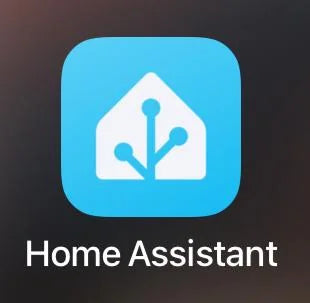Herzlichen Glückwunsch! Sie haben den nächsten Schritt in Richtung Smart Home gemacht. Egal, ob Sie sich für den kompakten Home Assistant Green , den vielseitigen Home Assistant Yellow oder unseren leistungsstarken Smart Home Server entschieden haben – Sie stehen vor etwas Aufregendem. Aber mal ehrlich: Das Gerät vor Ihnen erscheint Ihnen vielleicht noch nicht so aufregend. Keine Sorge, mit dieser Home Assistant-Anleitung ist die Einrichtung in nur 15 Minuten erledigt!
📦 Was ist in der Box?
Packen Sie Ihr Home Assistant-System aus und prüfen Sie, ob alles vollständig ist. Sie werden wahrscheinlich Folgendes finden:
- Ihr Home Assistant-Gerät (Grün, Gelb, Smart Home Server oder anderes HAOS-System)
- Ein Netzteil
- Ein Netzwerkkabel
Profi-Tipp: Öffnen Sie alles ordentlich und speichern Sie alles für den Fall, dass Sie Ihre Meinung ändern – obwohl das unwahrscheinlich ist, sobald Ihre erste Automatisierung läuft!
⚡ Schritt 1: Home Assistant verbinden und starten
Dies ist der einfachste Teil der Einrichtung von Home Assistant, aber beachten Sie die Reihenfolge:
- Zuerst das Netzwerkkabel – schließen Sie es an Ihren Router an (HAOS funktioniert immer im LAN, nie über WLAN)
- Schalten Sie dann den Strom ein – stecken Sie das Netzteil in die Steckdose
Durch die Einhaltung dieser Reihenfolge vermeiden Sie potenzielle IP-Adressprobleme bei der Konfiguration von Home Assistant. Das Licht beginnt nun zu blinken, was bedeutet, dass Ihr System hochfährt. Dies kann 2-5 Minuten dauern. Mein Smart Light kann es kaum erwarten, mit dem Rest des Hauses zu kommunizieren!
🚀 Schritt 2: Home Assistant für die erste Verwendung konfigurieren
Öffnen Sie einen Browser auf Ihrem Computer, Tablet oder Smartphone und rufen Sie http://homeassistant.local:8123 auf, um Home Assistant zu konfigurieren. Sollte dies nicht funktionieren, versuchen Sie, die IP-Adresse Ihres Geräts über Ihre Router-Einstellungen zu ermitteln. Sollte dies nicht funktionieren, müssen Sie möglicherweise einen Werksreset durchführen. Kontaktieren Sie uns – wir führen Sie durch den Vorgang.
Sie sehen nun den Begrüßungsbildschirm von Home Assistant. Zeit, während der Einrichtung ein Konto zu erstellen:
- Wählen Sie einen Benutzernamen und ein Passwort
- Geben Sie Ihrem Haus einen Namen (Moment, ist Ihnen der Name „Smart House“ eingefallen?)
- Legen Sie Ihren Standort für die automatische Sonnenaufgangs-/Sonnenuntergangsautomatisierung und die richtige Zeitzone fest
Hinweis: Dieses Konto bleibt lokal auf Ihrem Gerät. Home Assistant sendet keine Daten an externe Server, es sei denn, Sie konfigurieren es selbst.
📊 Schritt 3: Lernen Sie, Home Assistant zu verwenden – entdecken Sie Ihr Dashboard
Nach dem Einloggen siehst du das Standard-Dashboard von Home Assistant. Es ist momentan noch etwas leer, aber das wird sich bald ändern. Home Assistant hat wahrscheinlich bereits automatisch einige Geräte in deinem Netzwerk gefunden, wie z. B. deinen Fernseher, Chromecast, Smart-Lautsprecher und andere Smart-Home-Geräte.
Klicken Sie auf Einstellungen > Geräte & Dienste, um zu sehen, was gefunden wurde. Sie können sofort mit dem Hinzufügen Ihrer ersten Smart-Geräte beginnen und lernen, wie Sie Home Assistant verwenden!
🛍️ Installieren Sie HACS: den Community Store für Home Assistant
Bevor wir bei der Konfiguration von Home Assistant mit dem Hinzufügen von Geräten beginnen, installieren wir zunächst HACS (Home Assistant Community Store). Dies ist eine unglaublich wertvolle Ergänzung, die Zugriff auf Tausende zusätzlicher Integrationen, Designs und Dashboard-Karten bietet, die im Standard-Home Assistant nicht enthalten sind. Denken Sie an verbesserte UI-Elemente, Integrationen für nicht offiziell unterstützte Marken und praktische Energiemanagement-Tools.
Wer findet HACS beim Erlernen der Verwendung von Home Assistant nützlich?
Ideal für alle, die mehr als nur die Standardintegrationen wünschen. Insbesondere, wenn Sie dynamische Energieverträge (wie Tibber oder Frank) nutzen, bestimmte Marken integrieren oder Ihr Dashboard erweitern möchten.
1. Home Assistant HACS-Installation (2025-Methode):
- Klicken Sie hier, um das HACS-Add-On-Repository automatisch hinzuzufügen.
- Wählen Sie im neu geöffneten Fenster SPEICHERN und anschließend LINK ÖFFNEN
- Wählen Sie nun HINZUFÜGEN und anschließend INSTALLIEREN
- Im nächsten Bildschirm können Sie „ Beim Start starten “ und „ Automatische Updates “ aktivieren .
- Klicken Sie nun auf START und warten Sie, gehen Sie zu Einstellungen > System und starten Sie Home Assistant neu (siehe oben rechts)
Wenn das oben genannte nicht funktioniert, gibt es eine alternative Möglichkeit:
- Gehen Sie zu Einstellungen > Add-ons und klicken Sie auf Add-on Store (unten rechts)
- Klicken Sie oben rechts auf die drei Punkte und wählen Sie Repositories
- Fügen Sie diese URL hinzu: https://github.com/hacs/addons und klicken Sie auf Hinzufügen
- Schließen Sie das Dialogfeld und suchen Sie im Add-on Store nach HACS
- Wählen Sie „HACS abrufen“ und klicken Sie auf „Installieren“
- Nach der Installation: Klicken Sie auf „Start“ und öffnen Sie die Registerkarte „Protokolle“ .
- Warten Sie, bis die Meldung „Installation abgeschlossen“ angezeigt wird.
- Gehen Sie zu Einstellungen > System und starten Sie Home Assistant neu
2. Konfigurieren Sie HACS im Home Assistant:
- Gehen Sie nach dem Neustart zu Einstellungen > Geräte & Dienste
- Klicken Sie auf + Integration hinzufügen und suchen Sie nach HACS
- Überprüfen Sie alle Optionen und klicken Sie auf Senden
- Sie sehen nun eine URL und einen Code – klicken Sie auf die URL
- Melden Sie sich mit Ihrem GitHub-Konto an (erstellen Sie kostenlos eines, falls Sie noch keins haben)
- Geben Sie den Code ein, den HACS Ihnen angezeigt hat, und klicken Sie auf „HACS autorisieren“.
- Zurück im Home Assistant klicken Sie auf „Fertig stellen“.
Sie sehen jetzt HACS in Ihrer Seitenleiste – Sie haben jetzt Zugriff auf Tausende zusätzlicher Home Assistant-Integrationen!
🔌 Richten Sie Home Assistant mit Ihrem ersten Smart-Gerät ein
Jetzt kommt der spaßige Teil der Konfiguration von Home Assistant. Je nachdem, welches Protokoll Ihre Geräte verwenden, gibt es verschiedene Optionen.
Hinweis: Achten Sie beim Kauf neuer Smart-Home-Geräte unbedingt darauf, ob und welches Protokoll von Home Assistant unterstützt wird. Nutzen Sie die Filter auf der rechten Seite unseres Webshops, um die passenden Geräte zu finden:
- „Funktioniert perfekt mit“ > Home Assistant (ohne zusätzliche Hardware) – für sofort einsatzbereite WLAN-Geräte
- "Funktioniert perfekt mit" > Home Assistant mit Zigbee – hierfür müssen Sie zunächst einen Zigbee-Controller installieren
- "Funktioniert perfekt mit" > Home Assistant mit Z-Wave – hierfür müssen Sie zunächst einen Z-Wave Controller installieren
📡 Richten Sie Zigbee-Geräte in Home Assistant mit ZHA ein:
Besitzen Sie bereits einen Zigbee-Dongle? Falls nicht, benötigen Sie einen, um Zigbee-Geräte während der Konfiguration anzuschließen. Alle unsere Zigbee-Dongles für HAOS sind Plug-and-Play-kompatibel mit ZHA und finden Sie hier. Sie können auch mit Zigbee2MQTT (oder mit diesem Dongle sogar beides gleichzeitig) arbeiten, aber dazu mehr in einem separaten Blogbeitrag.
Schritt 1: Verbinden Sie Ihren Zigbee-Dongle mit Home Assistant
- Verwenden Sie vorzugsweise einen USB 2.0-Anschluss , falls verfügbar – USB 3.0 kann Zigbee-Signale stören
- Noch besser: Verwenden Sie ein USB-Verlängerungskabel von etwa 30-50 cm Länge, um den Dongle weiter von Ihrem System entfernt zu platzieren und Störungen zu minimieren
- Schließen Sie den Dongle an
Schritt 2: Konfigurieren Sie ZHA im Home Assistant
In den meisten Fällen erkennt Home Assistant Ihren Zigbee-Dongle automatisch. Sie sehen dann eine Benachrichtigung unter Einstellungen > Geräte & Dienste . Klicken Sie auf Konfigurieren und folgen Sie diesen Schritten:
- Home Assistant erkennt den Dongle automatisch
- Wählen Sie unter „Netzwerk-Setup“ die Option „Netzwerkeinstellungen löschen und neues Netzwerk erstellen“ (für ein neues Setup).
- Klicken Sie auf Fertig stellen
Wird beim Einrichten von Home Assistant keine automatische Erkennung angezeigt? Fügen Sie ZHA manuell hinzu:
- Gehen Sie zu Einstellungen > Integrationen > Integration hinzufügen
- Suche nach Zigbee Home Automation
- Wählen Sie Ihren Zigbee-Dongle aus der Liste aus
- Befolgen Sie die gleichen Schritte wie oben
Schritt 3: Geräte im Home Assistant koppeln
Jetzt, da ZHA aktiv ist, können Sie Zigbee-Geräte hinzufügen:
- Gehen Sie zu Einstellungen > Geräte & Dienste > Zigbee Home Automation > Konfigurieren
- Klicken Sie auf Gerät hinzufügen
- Versetzen Sie Ihr Zigbee-Gerät (Lampe, Sensor usw.) gemäß der Anleitung in den Kopplungsmodus
- Home Assistant findet das Gerät innerhalb von 30 Sekunden
Zigbee2MQTT als Alternative bei der Konfiguration:
Neben ZHA können Sie auch Zigbee2MQTT wählen, das erweiterte Funktionen und eine breitere Geräteunterstützung bietet. Zigbee2MQTT erfordert jedoch etwas mehr technisches Wissen und die Konfiguration über MQTT. Wir werden diese Option in einem separaten Blogbeitrag ausführlich behandeln!
Sie haben noch keine Zigbee-Geräte für Home Assistant?
Entdecken Sie alle unsere Zigbee-Smart-Home-Geräte, die mit Home Assistant kompatibel sind . Von intelligenten Lampen bis hin zu Sensoren – alles ist Plug-and-Play!
🌊 Konfigurieren Sie Z-Wave-Geräte im Home Assistant:
Z-Wave ist eine hervorragende Alternative zu Zigbee und bietet bei der Einrichtung von Home Assistant mehrere entscheidende Vorteile. Z-Wave arbeitet auf einer anderen Frequenz (868 MHz in Europa), sodass es keine Interferenzen mit WLAN oder Bluetooth gibt. Darüber hinaus hat Z-Wave eine größere Reichweite als Zigbee – ideal für größere Häuser oder wenn Ihre Geräte weit voneinander entfernt sind. Z-Wave-Geräte verfügen außerdem über eine stärkere Mesh-Funktion, die ein stabileres Netzwerk gewährleistet.
Für Z-Wave benötigen Sie zur Konfiguration einen speziellen Z-Wave-Dongle . Alle Z-Wave-Dongles, die mit Home Assistant funktionieren, finden Sie hier . Nach der Installation funktioniert es ähnlich wie Zigbee:
- Z-Wave Dongle anschließen (auch hier am besten USB 2.0 und ein Verlängerungskabel verwenden)
- Home Assistant erkennt den Dongle automatisch
- Gehen Sie zu Einstellungen > Geräte & Dienste und konfigurieren Sie die Z-Wave JS-Integration
- Fügen Sie Geräte über „Gerät hinzufügen“ hinzu und stellen Sie Ihr Z-Wave-Gerät in den Inklusionsmodus
Sie haben noch keine Z-Wave-Geräte für Home Assistant?
Entdecken Sie alle unsere Z-Wave Smart Home-Geräte, die mit Home Assistant kompatibel sind . Perfekt für größere Häuser, zum Überbrücken längerer Distanzen im Garten oder einfach für optimale Stabilität!
📶 Richten Sie WLAN-Geräte und Sensoren in Home Assistant ein:
Viele WLAN-Geräte werden bei der Einrichtung automatisch erkannt. Suchen Sie unter „Einstellungen“ > „Geräte und Dienste“ nach Benachrichtigungen, klicken Sie auf „Konfigurieren“ und folgen Sie den Schritten.
WLAN-Sensoren für Home Assistant:
Entdecken Sie unsere WLAN-Sensoren, die direkt mit Home Assistant funktionieren – ganz ohne zusätzliche Hardware! Wussten Sie, dass der Sensy-One S1 Pro ein idealer Multisensor mit niederländischen Wurzeln ist? Dieser leistungsstarke Sensor vereint mmWave-Präsenzerkennung, Luftqualitätsüberwachung (CO₂, VOC, IAQ), Temperatur-, Feuchtigkeits- und UV-Erkennung in einem einzigen kompakten Gerät – speziell für Home Assistant entwickelt!
🏡 Erweitern Sie Ihr Zuhause intelligent: Beleuchtung, Garten und mehr
💡 Konfigurieren Sie intelligente Beleuchtung im Home Assistant
Die intelligente Beleuchtung ist oft der einfachste Einstieg in die Nutzung von Home Assistant. Entdecken Sie unser komplettes Sortiment an intelligenter Beleuchtung, LED-Streifen und Glühbirnen . Von einfachen intelligenten Glühbirnen bis hin zu fortschrittlichen LED-Streifen – alles gesteuert über Ihr Home Assistant-Dashboard!
🌳 Machen Sie Ihren Garten mit Home Assistant intelligent
Möchten Sie Ihren Außenbereich automatisieren und gleichzeitig konfigurieren? Entdecken Sie unsere Smart-Garten-Kollektion mit intelligenter Außenbeleuchtung, Bewässerungssystemen und Wettersensoren, die sich nahtlos in Home Assistant integrieren lassen.
📱 Installieren Sie die Home Assistant App für die mobile Nutzung
Laden Sie die offizielle Home Assistant App für iOS oder Android herunter, um zu erfahren, wie Sie Home Assistant aus der Ferne nutzen können. Diese App ist für viele nützliche Funktionen unerlässlich:
- Steuern Sie Ihr Zuhause von Ihrem Telefon aus
- Richten Sie die Anwesenheitserkennung ein (damit Home Assistant weiß, wann Sie zu Hause sind)
- Benachrichtigungen erhalten
- Fügen Sie Ihrem Startbildschirm Widgets hinzu
Wichtig: Erteilen Sie der App Standortberechtigungen, damit Ihr Standort mit Home Assistant geteilt werden kann. Sie benötigen diese für Automatisierungen, die darauf basieren, ob Sie zu Hause oder unterwegs sind.
🤖 Home Assistant nutzen lernen: Ihre ersten Automatisierungen
Beginnen wir mit einer einfachen Automatisierung, die beim Erlernen von Home Assistant wirklich einen Unterschied macht. Hinweis: Um diese Automatisierung zu verwenden, müssen Sie zunächst die Home Assistant-App auf Ihrem Telefon installiert und die Standortberechtigungen aktiviert haben.
Konfigurieren Sie in Home Assistant, dass das Licht an ist, wenn Sie nach Hause kommen:
- Gehen Sie zu Einstellungen > Automatisierungen & Szenen
- Klicken Sie auf „Automatisierung erstellen“
- Geben Sie ihm einen Namen wie „Willkommen zu Hause“
- Auslöser: Die Sonne geht unter UND das Telefon ist zu Hause UND der Sensor erkennt eine Bewegung
- Aktion: Wohnzimmerlampe einschalten
Dies ist eine grundlegende Einrichtung, aber Sie werden das Prinzip verstehen, wenn Sie lernen, Home Assistant zu verwenden. Home Assistant kann beliebig komplex sein, aber beginnen Sie einfach.
⚡ Energiemanagement mit P1 Energiezähler einrichten
Eine der leistungsstärksten Funktionen bei der Konfiguration von Home Assistant ist das Energiemanagement. Mit einem P1-Energiezähler erhalten Sie Echtzeit-Einblick in Ihren Gesamtverbrauch und Ihre Energieabgabe. Sehen Sie sich alle unsere P1-Energiezähler an, die mit Home Assistant kompatibel sind .
Die meisten P1-Zähler, wie unser Smart Meter Cable USB-P1 , HomeWizard und andere, funktionieren über eine lokale API und lassen sich nahtlos in Home Assistant integrieren. Sie können Ihren Energieverbrauch pro Stunde, Tag und Monat sofort sehen und Automatisierungen basierend auf Ihrem Energieverbrauch erstellen!
💰 Konfigurieren Sie intelligentes Energiemanagement mit dynamischen Verträgen
Eine der schönsten Funktionen beim Erlernen der Home Assistant-Nutzung ist das intelligente Energiemanagement, insbesondere bei dynamischen Energieverträgen. Bei dynamischen Verträgen wie Tibber oder Frank erfolgt die Abrechnung stündlich (oder vierteljährlich) basierend auf dem aktuellen Energiepreis. Sie sehen die Preise mindestens 24 Stunden im Voraus und können mit Home Assistant diese im Voraus planen und deutlich sparen!
Tibber-Integration in Home Assistant einrichten
Interesse an einem dynamischen Vertrag? Registrieren Sie sich über diesen Link bei Tibber und erhalten Sie 50 € Guthaben für den Tibber Store. Perfekt zum Beispiel für den Energiezähler Tibber Pulse P1, mit dem Sie Ihren Energieverbrauch während der Konfiguration in Echtzeit überwachen können!
Tibber verfügt über eine offizielle Home Assistant-Integration , die Sie einfach über Einstellungen > Integrationen installieren können.
Frank Energie im Home Assistant konfigurieren
Auch Frank Energie ist eine beliebte Wahl für die Einrichtung eines intelligenten Energiemanagements. Melden Sie sich über diesen Link an und erhalten Sie 50 € Cashback auf Ihre Stromrechnung!
Für Frank sind HACS-Integrationen verfügbar (deshalb war die Installation von HACS so bequem!):
Zu den dynamischen Energieverträgen und allen Konfigurationsmöglichkeiten erstellen wir in Kürze einen eigenen, ausführlichen Blogbeitrag!
📈 Richten Sie Nordpool für Echtzeit-Energiepreise in Home Assistant ein
Um Energiepreise wirklich intelligent zu verwalten, benötigen Sie bei der Konfiguration von Home Assistant die Nordpool-Integration. Diese ruft dynamische Marktpreise in Echtzeit ab. Es gibt zwei Versionen:
Offizielle Version:
Sie können die Standard-Nordpool-Integration über Einstellungen > Integrationen installieren. Hinweis: Diese Integration funktioniert nicht mit Nordpool Planner.
Community-Version (empfohlen für Home Assistant):
Der modifizierte Nordpool über HACS funktioniert mit Nordpool Planner und bietet mehr Flexibilität. Installieren Sie ihn über HACS > Integrationen > Repositorys erkunden und herunterladen und suchen Sie nach „Nordpool“.
Konfigurieren Sie Nordpool Planner für eine intelligente Steuerung:
Der Nordpool Planner ist eine fantastische HACS-Integration, die basierend auf Ihren Präferenzen automatisch die günstigste und teuerste Tageszeit ermittelt!
Eine perfekte Ergänzung zu Home Assistant, mit der Sie wirklich Geld sparen können. Damit können Sie:
- Schalten Sie Smart Plugs automatisch während der günstigsten Stunden ein (perfekt zum Aufladen von Powerbanks!)
- Vermeiden Sie den Energieverbrauch während der Spitzenpreise (senden Sie eine Benachrichtigung während der Spitzenpreise).
- Starten Sie Ihre smarte Waschmaschine, Ihren Trockner oder Geschirrspüler automatisch zum idealen Zeitpunkt
- Elektroautos zu den günstigsten Zeiten laden
- Pausieren Sie die Rendite bei negativen Preisen
Installieren Sie es über HACS, indem Sie nach „Nordpool Planner“ suchen.
🚗 Elektroautos, Dynamischer Energievertrag und Home Assistant
Sowohl Tibber als auch Frank können mit vielen Elektroautos (einschließlich Tesla) kommunizieren, um intelligentes Laden zu ermöglichen. Ihr Auto lädt dann automatisch zum günstigsten Preis und berücksichtigt dabei natürlich, wann das Auto vollständig geladen werden muss. Home Assistant kann auch direkt mit Marken wie Tesla kommunizieren. So können Sie Ihre überschüssige Energie in Ihrem Auto speichern, anstatt sie ins Netz einzuspeisen.
Konfigurieren Sie die Tesla-Integration in Home Assistant:
Sie denken über einen Tesla nach? Erhalten Sie über diesen Link 500 € Rabatt auf Ihren Tesla-Kauf!
Für die Home Assistant-Integration nutze ich persönlich diese Tesla-Integration über HACS. Damit können Sie beispielsweise Ihren Tesla „pusten“ (oder ein anderes Geräusch machen lassen), wenn jemand einen Sperrbereich Ihrer Einfahrt betritt – erkannt von Ihren Smart-Kameras!
📹 Richten Sie Kameraintegrationen für die Sicherheit in Home Assistant ein
Bei der Konfiguration der Kameraüberwachung gibt es zwei gängige Optionen:
- Reolink: Die offizielle Reolink-Integration funktioniert perfekt mit Reolink-Kameras
- Frigate: Dieser leistungsstarke Open-Source-NVR mit KI-Objekterkennung funktioniert mit fast jeder Kamera und kann Gesichter, Personen, Fahrzeuge und mehr erkennen.
Kombinieren Sie dies mit Ihrer Tesla-Integration und Sie haben ein vollautomatisches Sicherheitssystem mit Alarmtönen!
🌐 Machen Sie Home Assistant aus der Ferne zugänglich
Möchten Sie Home Assistant auch von unterwegs steuern? Dann benötigen Sie Fernzugriff. Es gibt mehrere Möglichkeiten:
☁️ Home Assistant Cloud (Nabu Casa) – empfohlen für Anfänger
Die einfachste und sicherste Möglichkeit, den Fernzugriff einzurichten, ist Home Assistant Cloud von Nabu Casa. Für 7,50 € pro Monat (oder 75 € pro Jahr) erhalten Sie:
- Sicherer Fernzugriff ohne komplizierte Konfiguration
- Alexa- und Google Assistant-Integration
- Automatische Cloud-Backups
- Text-to-Speech mit hochwertigen Stimmen
Konfigurieren Sie es über Einstellungen > Home Assistant Cloud . Sie erhalten einen Monat kostenlose Testversion zum Ausprobieren. Außerdem unterstützen Sie die Entwicklung von Home Assistant!
🔐 Alternative: Tailscale VPN konfigurieren (kostenlos für Home Assistant)
Eine kostenlose Alternative für den Fernzugriff ist Tailscale, ein VPN-Dienst auf Basis der WireGuard-Technologie, der sichere Punkt-zu-Punkt-Verbindungen zwischen Ihren Geräten herstellt. Die Konfiguration ist technisch aufwändiger, bietet aber ebenfalls sicheren Zugriff. Der kostenlose Personal-Tarif unterstützt bis zu drei Benutzer.
Sie können Tailscale mit Home Assistant auf zwei Arten verwenden:
- Installieren Sie das offizielle Tailscale-Add-on zur Überwachung Ihres Tailscale-Netzwerks
- Für den tatsächlichen VPN-Zugriff folgen Sie dieser umfassenden Anleitung von Tailscale , die Schritt für Schritt erklärt, wie Sie Home Assistant zu Ihrem Tailscale-Netzwerk hinzufügen.
Weitere Optionen bei der Konfiguration des Fernzugriffs
Es gibt auch Optionen wie Portweiterleitung und Reverse-Proxys, diese erfordern jedoch mehr technisches Wissen und sind ohne entsprechende Konfiguration weniger sicher. Für die meisten Benutzer sind Nabu Casa oder Tailscale die beste Wahl für die Einrichtung einer Remote-Home-Assistant-Verbindung.
📅 Nächste Schritte beim „Lernen der Verwendung von Home Assistant“
Nachdem Ihr Basis-Setup nun zur Konfiguration bereit ist, sind dies die nächsten logischen Schritte:
Woche 1 – Intelligente Beleuchtung im Home Assistant
Beginnen Sie mit der Automatisierung Ihrer am häufigsten genutzten Leuchten. Smarte Leuchten sind oft am einfachsten zu bedienen und liefern sofort Ergebnisse. Zigbee-Leuchten sorgen für eine zuverlässige Verbindung ohne WLAN-Störungen.
Woche 2 – Klimaregelung im Home Assistant konfigurieren
Ein smartes Thermostat spart Geld und sorgt für Komfort bei der Einrichtung. Mit Home Assistant können Sie Zeitpläne erstellen, die perfekt zu Ihrem Lebensstil passen. Prüfen Sie unsere smarten Thermostate auf kompatible Optionen.
Woche 3 – Hinzufügen von Sensoren und einfachen Automatisierungen
Bewegungsmelder , Türsensoren und Temperatursensoren machen Ihre Automatisierungen nach entsprechender Konfiguration wirklich smart. „Licht beim Betreten“ funktioniert mit einem Bewegungsmelder deutlich besser als mit manueller Schaltung.
Woche 4 – Einrichten erweiterter Automatisierungen in Home Assistant
Jetzt wird es richtig interessant. Denken Sie an „Guten Morgen“-Routinen, bei denen Vorhänge geöffnet, die Fußbodenheizung im Badezimmer eingeschaltet und die Nachrichten abgespielt werden, oder an den „Filmmodus“, bei dem alle Lichter gedimmt, die Jalousien geschlossen und der Fernseher eingeschaltet wird.
Ein Beispiel für Automatisierung aus meinem eigenen Smart Home:
Mit diesem cleveren Trick wird Fernsehen tagsüber deutlich angenehmer. Sobald der Fernseher eingeschaltet wird (Trigger) und es draußen noch hell ist (vorausgesetzt, die Sonne ist noch nicht untergegangen), schließen sich die Rollos auf der Sonnenseite automatisch. So werden störende Blendeffekte auf dem Bildschirm vermieden. Schaltet man den Fernseher wieder aus, öffnen sich die Rollos automatisch wieder und lassen Tageslicht herein.
❓ Benötigen Sie Hilfe beim Erlernen der Verwendung von Home Assistant?
Home Assistant hat eine großartige Community. Sie kommen mit der Konfiguration nicht weiter? Schauen Sie sich diese Ressourcen an:
- Home Assistant Forum – freundliche Community, die bei Fragen immer gerne weiterhilft
- Home Assistant-Dokumentation – Vollständige Einrichtungsanleitungen
- YouTube-Kanäle – dort gibt es jede Menge Videos mit Tipps und Tricks
- Unsere Wissensdatenbank auf slimhuisje.nl mit spezifischen Einrichtungsanleitungen
✅ Abschließende Tipps für Anfänger bei der Konfiguration von Home Assistant
Erstellen Sie regelmäßig Backups, während Sie mit Ihrem Setup experimentieren. Gehen Sie zu Einstellungen > System > Backups und erstellen Sie Ihr erstes Backup. Tun Sie dies, bevor Sie größere Änderungen an Ihrer Konfiguration vornehmen. Mit Home Assistant Cloud werden Ihre Backups automatisch in der Cloud gespeichert.
Fangen Sie bei der Einrichtung von Home Assistant klein an. Versuchen Sie nicht, gleich Ihr ganzes Haus zu automatisieren. Beginnen Sie mit einem Raum und erweitern Sie ihn, während Sie lernen, wie man ihn benutzt. Rom wurde nicht an einem Tag erbaut (obwohl meine erste Automatisierung das war und alle Lichter um 3 Uhr morgens einschaltete – nicht zu empfehlen).
Führen Sie regelmäßige Updates durch, wenn Sie Ihren Home Assistant konfigurieren. Home Assistant veröffentlicht jeden Monat Updates mit neuen Funktionen. Sie werden benachrichtigt, wenn ein Update verfügbar ist.
Willkommen in der Welt der Heimautomatisierung! 🎉 Sie beherrschen nun die Grundlagen der Einrichtung und Konfiguration von Home Assistant. Jetzt heißt es: Experimentieren, Lernen und vor allem: Genießen Sie Ihr Smart Home. Haben Sie Fragen zu Erweiterungen oder kompatiblen Geräten? Sehen Sie sich unser gesamtes Sortiment auf www.slimhuisje.nl an oder kontaktieren Sie uns. Wir helfen Ihnen gerne, Home Assistant kennenzulernen!
Womit beginnen Sie bei der Konfiguration zuerst – Beleuchtung, Klima oder Sicherheit? 💡🌡️🔒